PPT加入已做好的表格的方法
时间:2023-04-27 11:50:44作者:极光下载站人气:996
很多小伙伴在编辑演示文稿的时候都会需要在幻灯片中插入各种各样的内容,例如文字、图片、图表或是表格等,这些在PPT中都可以轻松完成。当我们已经在excel中完成了表格的编辑时,该怎么将已经编辑好的表格文档插入幻灯片中呢,其实很简单,我们可以以对象的相识插入,在插入对象的编辑页面中我们将设置改为“由文件创建”,再点击浏览选项,接着选中表格文档并点击“确定”选项即可。有的小伙伴可能不清楚具体的操作方法,接下来小编就来和大家分享一下PPT加入已做好的表格的方法。
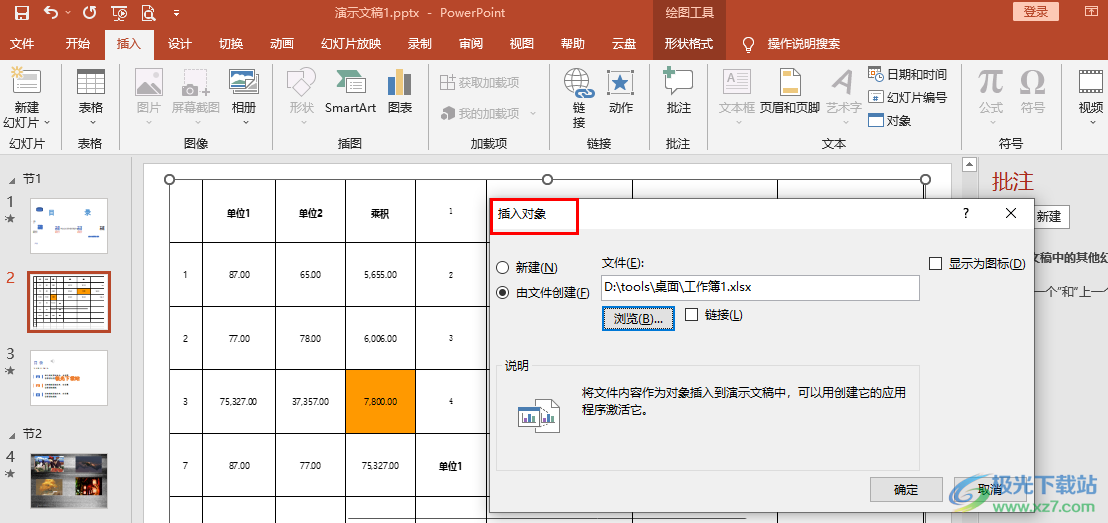
方法步骤
1、第一步,我们先在电脑中找到一个需要编辑的演示文稿,然后右键单击该文档,接着先点击“打开方式”,再点击“powerpoint”选项
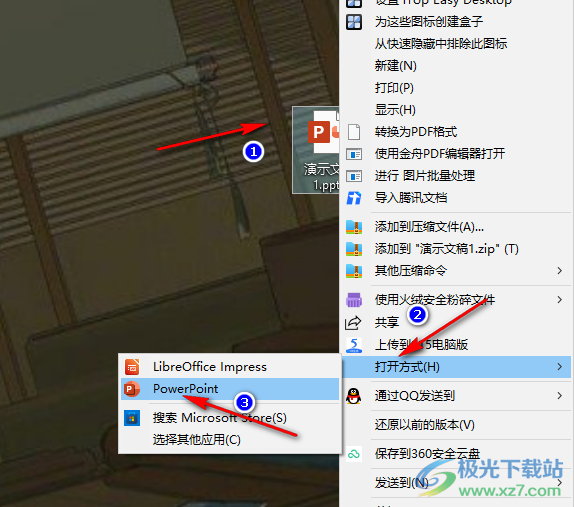
2、第二步,进入PPT页面之后,我们先选择一页幻灯片,然后在工具栏中找到“插入”工具,再在“插入”工具的子工具栏中我们找到“对象”工具,点击打开该工具
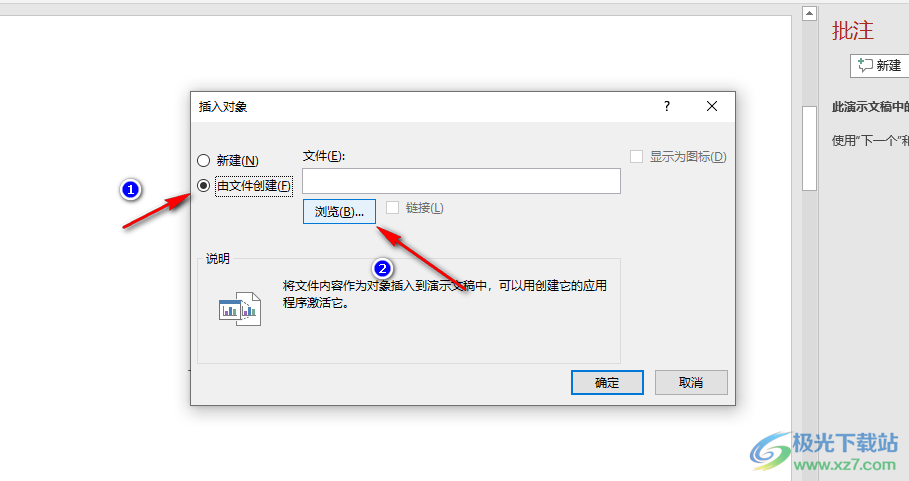
3、第三步,进入插入对象页面之后,我们在该页面中先点击“由文件创建”选项,再点击“浏览”
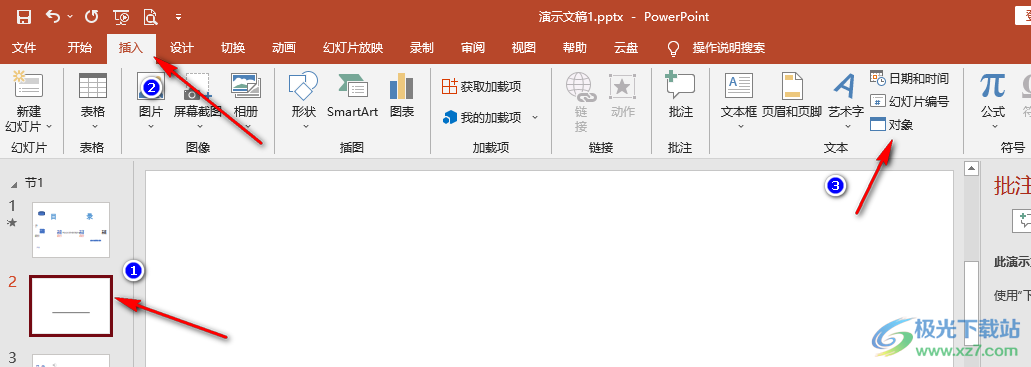
4、第四步,进入文件夹页面之后,我们在该页面中找到自己做好的表格文档,然后点击“确定”选项
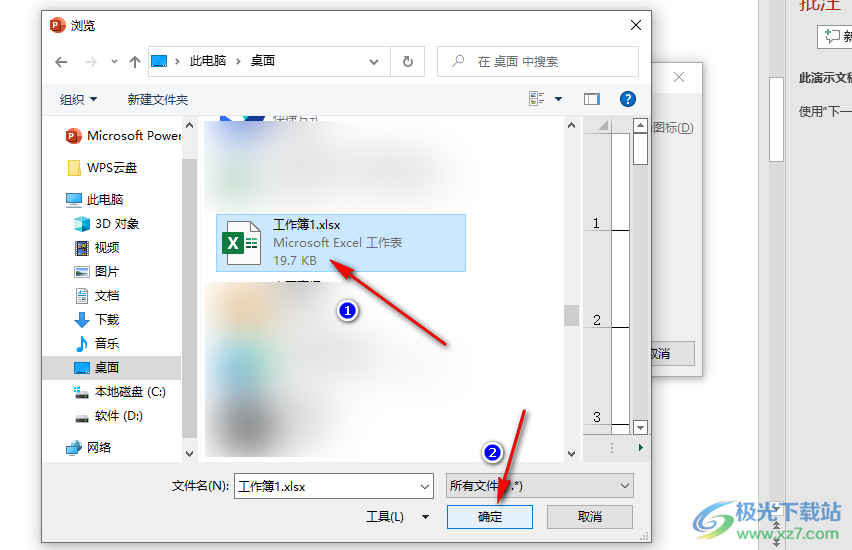
5、第五步,选择好表格文档之后,我们回到“插入对象”页面,在该页面中点击“确定”选项就能将表格直接插入幻灯片中了,如果表格无法看清,我们需要对其进行大小以及位置的调整
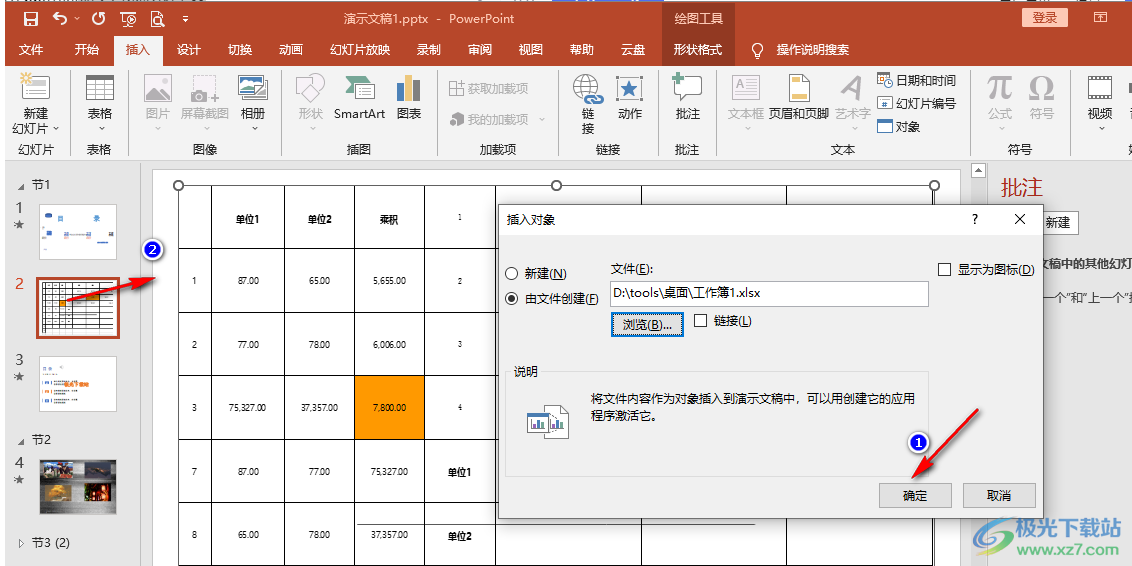
以上就是小编整理总结出的关于PPT加入已做好的表格的方法,我们选中一页幻灯片,然后在“插入”的子工具栏中打开“对象”工具,接着在插入对象页面中选择“由文件创建”再点击“浏览”选项,最后打开准备好的表格文档并点击确定选项即可,感兴趣的小伙伴快去试试吧。

大小:60.68 MB版本:1.1.2.0环境:WinXP, Win7, Win10
- 进入下载
相关推荐
相关下载
热门阅览
- 1百度网盘分享密码暴力破解方法,怎么破解百度网盘加密链接
- 2keyshot6破解安装步骤-keyshot6破解安装教程
- 3apktool手机版使用教程-apktool使用方法
- 4mac版steam怎么设置中文 steam mac版设置中文教程
- 5抖音推荐怎么设置页面?抖音推荐界面重新设置教程
- 6电脑怎么开启VT 如何开启VT的详细教程!
- 7掌上英雄联盟怎么注销账号?掌上英雄联盟怎么退出登录
- 8rar文件怎么打开?如何打开rar格式文件
- 9掌上wegame怎么查别人战绩?掌上wegame怎么看别人英雄联盟战绩
- 10qq邮箱格式怎么写?qq邮箱格式是什么样的以及注册英文邮箱的方法
- 11怎么安装会声会影x7?会声会影x7安装教程
- 12Word文档中轻松实现两行对齐?word文档两行文字怎么对齐?
网友评论